
Як відключити автозапуск програм
Встановимо програму AnVir Task Manager, взявши її з офіційного сайту, не думаєте що це реклама, встановіть і не пошкодуєте, будете тільки в захваті. Завантажили, встановили, далі пробуємо встановити будь-яку програму, наприклад Download Master, вона при установці нікого не питаючи проходить в автозавантаження і тут же з'являється вікно нашої програми з попередженням.

Тут ми можемо з вами просто не дозволити цій програмі пройти в автозавантаження.
Крім цієї прекрасної функції, у нашої програми багато інших хороших можливостей, почитайте нашу статтю Звісно програм.
А зараз інформація для тих, хто не захотів скористатися нашою порадою і хоче відключити автозапуск програм, коли вони вже встановлені.
У Windows присутня вбудована утиліта "msconfig". Запускаємо її натискаємо "Пуск" - "Виконати" - команда "msconfig" - "OK"

У вікні, переходимо на вкладку автозавантаження і знімаємо галочки навпроти програм у яких ми хочемо відключити автозапуск, далі "OK" і перезавантаження.
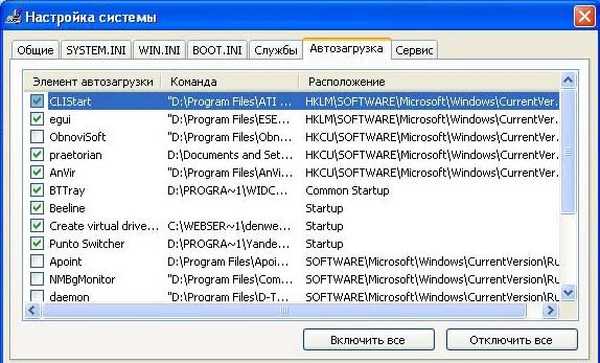
І ще один варіант "Пуск" - "Виконати" - "regedit"
Відкривається вікно редактора реєстру
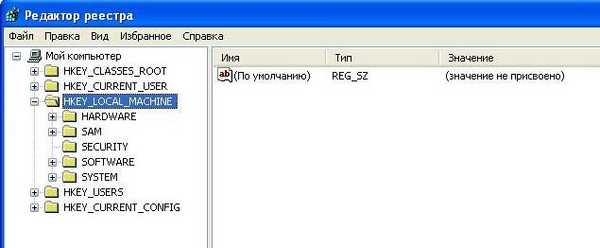
тут нам з вами потрібно знайти ключі:
HKEY_LOCAL_MACHINE \ SOFTWARE \ Microsoft \ Windows \ CurrentVersion \ Run - автозавантаження програм всіх користувачів.
HKEY_CURRENT_USER \ Software \ Microsoft \ Windows \ CurrentVersion \ Run -Автозавантаження програм поточного користувача.
Відключаємо програми з автозапуску, просто видаляємо відповідний параметр.
Ось і весь наш розповідь, вибирати яким інструментом скористатися, вам.
Мітки до статті: Чищення та оптимізація











